Automatisches Anordnen von Fotos
Im Objekt-Bearbeitungsbildschirm können Sie Bilder automatisch in den Layoutrahmen Ihrer Objekte platzieren.
 Wichtig
Wichtig
- Bei der Verwendung von PREMIUM-Inhalten steht diese Funktion möglicherweise nicht zur Verfügung.
 Hinweis
Hinweis
- Weitere Informationen zum Wechseln in den Objekt-Bearbeitungsbildschirm finden Sie unter "Elementbearbeitungsbildschirm".
- Die Collagenbearbeitung wird in den folgenden Beschreibungen beispielhaft gezeigt. Die verfügbaren Einstellungen unterscheiden sich möglicherweise abhängig davon, was erstellt wird.
-
Wählen Sie im Seitenminiaturansichtbereich die Seite aus, auf der die Bilder platziert werden sollen.
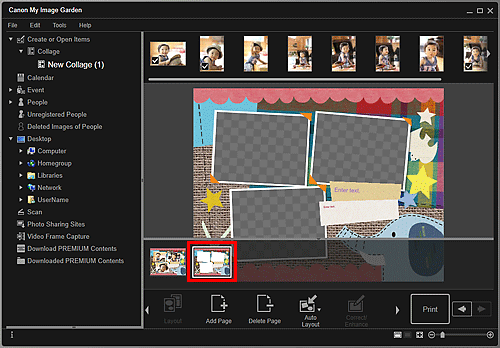
 Hinweis
Hinweis- Wenn der Bereich für Seitenminiaturbilder nicht angezeigt wird, klicken Sie auf die Leiste über den Bedienschaltflächen.
-
Klicken Sie auf Autom. Layout (Auto Layout).
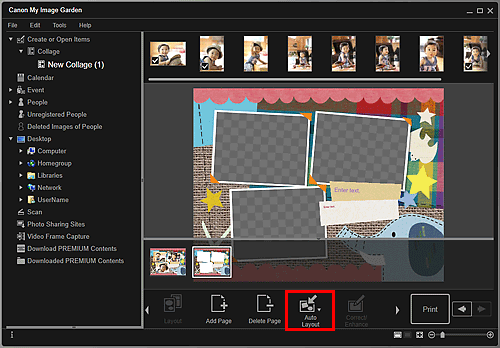
-
Wählen Sie im angezeigten Menü einen Layouttyp aus.
Bilder im Materialienbereich werden automatisch anhand des ausgewählten Layouttyps platziert.
Wenn Empfehlung anzeigen (Display recommendation) ausgewählt ist:
Abhängig von der Favoritenbewertung und den Informationen der für die Bilder registrierten Personen werden geeignete Bilder ausgewählt und in den Layoutrahmen platziert. Die Bildplatzierung wechselt nach jedem Klicken auf diese Option und zeigt verschiedene Muster des Elements an.
 Wichtig
Wichtig- Das Layout wird möglicherweise nicht wie gewünscht angezeigt, wenn ein Bild vorhanden ist, für das die Bildanalyse im Materialbereich nicht abgeschlossen wurde. Weitere Informationen zur Bildanalyse finden Sie in der "Registerkarte Einstellungen für die Bildanalyse (Image Analysis Settings)".
Wenn Anzeige nach Material (Material order) ausgewählt ist:
Die Bilder werden anhand der Anzeigereihenfolge im Materialienbereich in den Layoutrahmen platziert.
Wenn Anzeige nach Datum (Date order) ausgewählt ist:
Die Bilder werden in der chronologischen Aufnahme- oder Erstelldatumreihenfolge in den Layoutrahmen platziert.
 Hinweis
Hinweis- Sie können die platzierten Bilder auch per Drag&Drop in den Bearbeitungsbereich ziehen, um diese neu anzuordnen.

